- May -akda Lauren Nevill [email protected].
- Public 2023-12-16 18:56.
- Huling binago 2025-01-23 15:25.
Ang paggamit ng mga Java applet ay itinuturing na potensyal na mapanganib, dahil pinapayagan kang malayuan gawin ang ilang mga operasyon sa iyong computer. Gayunpaman, isang malaking bilang ng mga site ang gumagamit ng mga application ng Java na na-download sa computer ng gumagamit, samakatuwid, sa mga setting ng karamihan sa mga browser, mayroong isang pagpapaandar upang paganahin / huwag paganahin ang mga pahintulot para sa pagpapatupad ng mga application ng ganitong uri.
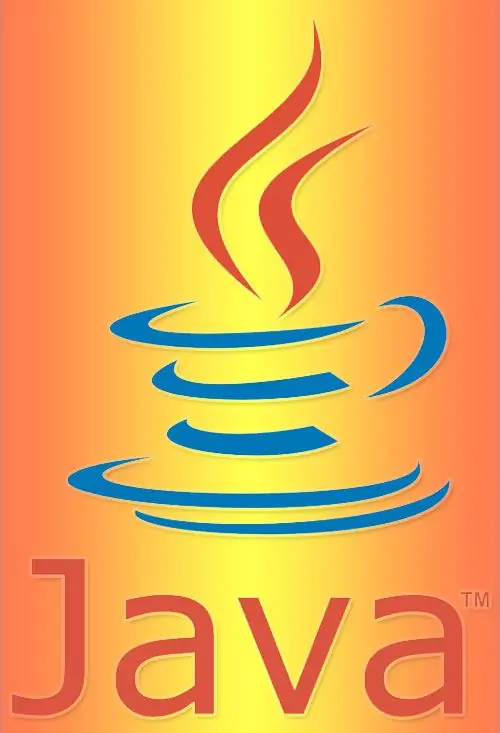
Panuto
Hakbang 1
Sa menu ng browser ng Mozilla Firefox, palawakin ang seksyong "Mga Tool" at piliin ang "Mga Pagpipilian". Sa bubukas na panel ng mga setting, piliin ang tab na "Nilalaman" at lagyan ng tsek ang checkbox sa tabi ng inskripsiyong "Gumamit ng Java". Pagkatapos i-click ang pindutang "OK" at maaalala ng browser ang pagbabago na ginawa mo sa mga setting.
Hakbang 2
Sa menu ng Internet Explorer, palawakin ang seksyon ng Mga Tool at piliin ang Mga Pagpipilian sa Internet. Magbubukas ang browser ng isang window ng mga setting kung saan kailangan mong pumunta sa tab na "Seguridad". Sa seksyong Antas para sa Seguridad na Ito, i-click ang Pasadyang pindutan upang buksan ang isang hiwalay na window na may mahabang listahan ng mga pagpipilian sa seguridad. Mag-scroll sa ilalim ng listahan at sa ilalim ng Mga Script, hanapin ang subseksyon ng Mga Script ng Java Applications. Lagyan ng tsek ang kahon sa tabi ng "Paganahin" at isara ang window sa pamamagitan ng pag-click sa "OK". Isara ang window ng mga setting ng browser, at pagkatapos ay i-restart ang programa - magkakabisa lamang ang mga pagbabago pagkatapos nito.
Hakbang 3
Sa menu ng browser ng Safari, palawakin ang seksyong "I-edit" at piliin ang item na "Mga Kagustuhan". Sa window ng pamamahala ng mga setting ng browser, pumunta sa tab na "Seguridad" at suriin ang checkbox na "Ikonekta ang Java" sa seksyong "Nilalaman sa web." Sa browser na ito, ang window ng mga setting ay sarado sa pamamagitan ng pag-click sa krus sa kanang itaas na window - walang nakatuon na pindutan para dito, tulad ng sa iba pang mga browser.
Hakbang 4
Sa menu ng browser ng Opera, palawakin ang seksyong "Mga Setting" at i-click ang item na "Pangkalahatang Mga Setting". Bilang kahalili, maaari mong pindutin ang CTRL + F12. Sa panel ng mga setting, pumunta sa tab na "Advanced" at piliin ang "Nilalaman" mula sa listahan sa kaliwa. Sa pinakabagong mga bersyon ng browser, walang hiwalay na setting para sa pagpapagana ng paggamit ng mga Java applet, isinama ito sa kaukulang setting para sa iba pang mga plugin, kaya dapat suriin ang checkbox na "Paganahin ang mga plugin." Sa mga naunang bersyon, ang checkbox na "Paganahin ang Java" ay inilagay sa itaas ng checkbox na "Paganahin ang Mga Plugin." Matapos suriin ang kahon, i-click ang pindutang "OK".






